Jak przenieść aplikacje z iPhone'a na iPhone'a na 4 różne sposoby?
Przez Gina Barrow, Ostatnia aktualizacja: October 4, 2021
Kiedy dostaniesz nowego iPhone'a, możesz chcieć wiedzieć jak przenosić aplikacje z iPhone'a na iPhone'a. Apple właśnie wypuściło nowy iPhone 13. Jest dostępny w różnych modelach, takich jak iPhone 13 Pro, Pro Max i iPhone 13 mini, o solidnej konstrukcji i pięciu wyróżniających się odcieniach. Jego trzy godne uwagi cechy to zwiększona żywotność baterii, efektowny podwójny aparat systemowy i potężny chip.
Jest to prawdopodobnie najbardziej oczekiwany model iPhone'a, jaki kiedykolwiek został wydany, z dużą liczbą użytkowników, którzy dodają go do swoich list życzeń. Jeśli jesteś jednym z tych szczęśliwych użytkowników, którzy już zdobyli jeden z iPhone'ów 13, być może jesteś na dobrej drodze, aby przełączyć swoje dane na nowy telefon.
Istnieje wiele sposobów jak przenosić aplikacje z iPhone'a na iPhone'a. A dzisiaj przedstawimy Ci 4 najskuteczniejsze sposoby na zrobienie tego.
Część 1. Jak przenieść aplikacje z iPhone'a na iPhone'a przez iCloud?Część 2. Przenieś aplikacje z iPhone'a na iPhone'a za pomocą szybkiego startuCzęść 3. Jak przenieść aplikacje na nowy iPhone za pomocą App StoreCzęść 4. Jak przenieść aplikacje z iPhone'a na iPhone'a za pomocą transferu telefonu FoneDogCzęść 5. streszczenie
Część 1. Jak przenieść aplikacje z iPhone'a na iPhone'a przez iCloud?
Wiemy, że jesteś zbyt podekscytowany, aby zacząć odkrywać nowy iPhone 13, więc nie masz dużo czasu na przygotowanie się do transferu aplikacji. Najłatwiejszą metodą, z której możesz skorzystać, jest iCloud.
Możesz utworzyć ostatnią kopię zapasową iCloud, aby mieć pewność, że wszystkie Twoje aplikacje zostaną zapisane. Oto krótki przewodnik, jak ustawić kopii zapasowej iCloud na starym iPhonie.
- Otwórz ustawienia
- Znajdź i stuknij swój Apple ID
- Przewiń i dotknij iCloud
- Wybierz iCloud kopii zapasowej i włącz pasek

Stąd możesz ręcznie dotknąć Utwórz kopię zapasową teraz lub pozostawić ją bez zmian. Apple wykonuje kopię zapasową każdej nocy. Pamiętaj, aby spać z wystarczającą ilością baterii, aby obsługiwać kopię zapasową iCloud.
Biorąc pod uwagę, że już aktywowałeś kopię zapasową iCloud, czas rozpakować nowy iPhone 13 i wykonać następujące czynności:
- Włącz nowy iPhone i rozpocznij wstępną konfigurację
- Wybierz opcję Przywróć z iCloud kiedy osiągniesz Aplikacje i dane ekran
- Wprowadź swój identyfikator Apple ID, gdy zostaniesz poproszony o konto iCloud. Powinien to być ten sam identyfikator Apple ID, którego użyłeś na starym iPhonie.
- Kliknij Dalej i wybierz najnowszą kopię zapasową iCloud
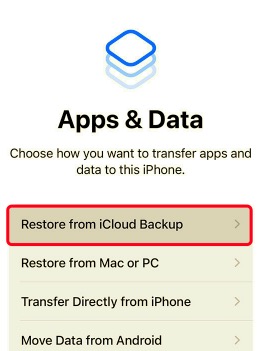
Jeszcze trochę i Twoje ulubione aplikacje są teraz dostępne na nowym iPhonie. Jeśli masz już skonfigurowany nowy iPhone bez korzystania z kopii zapasowej, nadal możesz przenieść swoje aplikacje, resetując telefon i wykonując ten sam proces powyżej.
Twoja kopia zapasowa iCloud to najszybsza metoda jak przenieść aplikacje z iPhone'a na iPhone'a. A teraz śmiało, weź to selfie, które robiłeś tak długo!
Część 2. Przenieś aplikacje z iPhone'a na iPhone'a za pomocą szybkiego startu
Jest inny szybszy sposób jak przenosić aplikacje z iPhone'a na iPhone'a, i to za pomocą QuickStart. Możesz najpierw przenieść swoje aplikacje, nawet przed zakończeniem konfiguracji nowego iPhone'a.
QuickStart dotyka technologii Bluetooth, aby umożliwić przesyłanie między urządzeniami iPhone. Oto jak to działa:
- Umieść urządzenia iPhone blisko siebie. Upewnij się, że nowy telefon jest włączony
- Włącz Bluetooth
- Poczekaj, aż pojawi się ekran QuickStart. Najpierw pojawi się na starym urządzeniu z prośbą o użycie tego samego Apple ID na nowym iPhonie.
- Na nowym telefonie pojawi się animacja sygnalizująca Szybki start. Teraz umieść stary iPhone na nowym i przechwyć animację na środku wizjera. Poczekaj, aż pojawi się komunikat „Zakończ na nowym iPhonie”. Jeśli nie możesz korzystać z aparatu w telefonie, stuknij opcję Uwierzytelnij ręcznie i postępuj zgodnie z instrukcjami wyświetlanymi na ekranie.
- Wprowadź hasło na nowym iPhonie
- Skonfiguruj Face ID i Touch ID
- Podaj swoje hasło do Apple ID
- Zobaczysz więcej opcji przenoszenia aplikacji na nowy iPhone, wybierz najbardziej odpowiednią opcję.

Zanim będziesz mógł skorzystać z szybkiego startu, musisz najpierw sprawdzić, czy aktualnie używany iPhone jest zaktualizowany do co najmniej iOS 12.4, aby móc korzystać z tej funkcji.
Część 3. Jak przenieść aplikacje na nowy iPhone za pomocą App Store
Jeśli chcesz przenieś tylko kilka aplikacji, AppStore jest wygodną metodą do użycia w przypadku migracji selektywnej. Dopóki używasz tego samego Apple ID, wszystkie pobrane i zakupione aplikacje są zapisywane w AppStore.
Możesz po prostu ponownie zainstalować te aplikacje na nowym iPhonie. Oto przewodnik, jak to zrobić:
- Przejdź do AppStore na nowym iPhonie
- Wpisz aplikacje, których chcesz używać na nowym urządzeniu
- Stuknij ikonę chmury aby pobrać aplikację
- Użyj tego samego procesu dla pozostałych aplikacji
Jeśli zauważysz, nie możesz już zobaczyć ceny ani opcji Pobierz obok aplikacji, nawet uwierzytelniając pobieranie. Dzieje się tak, ponieważ AppStore zachował Twoją poprzednią dokumentację lub transakcję.
Ta metoda jest idealna, gdy masz tylko kilka aplikacji do przesłania. W przeciwnym razie będziesz miał dużo czasu do stracenia na przenoszenie aplikacji.
Część 4. Jak przenieść aplikacje z iPhone'a na iPhone'a za pomocą transferu telefonu FoneDog
Szukasz rozwiązania typu „wszystko w jednym”, które mogłoby? przenieś dane ze starego iPhone'a na nowy? Cóż, nie trzeba szukać dalej, Przeniesienie telefonu FoneDog oferuje szerszy zakres opcji transferu.
Pozwala ci przełączaj dane z iOS na iOS, a nawet między platformami, takimi jak Android i komputer. Możesz przenosić swoje aplikacje, treści multimedialne i nie tylko. Używając Przeniesienie telefonu FoneDog, nie będziesz mieć problemów z nawigacją, aby zachować swoje aplikacje i dane na nowym telefonie.
Przeniesienie telefonu
Przesyłaj pliki między komputerami z systemem iOS, Android i Windows.
Łatwe przesyłanie i tworzenie kopii zapasowych wiadomości tekstowych, kontaktów, zdjęć, filmów i muzyki na komputerze.
W pełni kompatybilny z najnowszymi systemami iOS i Android.
Darmowe pobieranie

Sprawdź te kroki, jak możesz używać Przeniesienie telefonu FoneDog:
- Pobierz i zainstaluj oprogramowanie na swoim komputerze
- Połącz oba urządzenia kablem USB
- Uruchom program
- Wybierz odpowiedni typ pliku
- Kliknij Eksportuj do urządzenia

Całkiem proste, prawda? Nie ma skomplikowanych kroków do przejścia. Z Przeniesienie telefonu FoneDog, możesz zdecydować o przeniesieniu wszystkich lub tylko kilku plików na nowy iPhone.
Ludzie również czytająPrzewodnik po tym, jak przesyłać dane z iPhone'a na Androida10 najlepszych programów do przesyłania iOS w 2021 r.
Część 5. streszczenie
Zupełnie nowy iPhone 13 jest już dostępny i wszyscy szaleją ze wszystkimi jego funkcjami. Tuż przed rozpoczęciem korzystania z nowego telefonu warto najpierw rozważyć migrację danych.
Jednym z głównych problemów będzie: jak przenieść aplikacje z iPhone'a na iPhone'a. Zasadniczo istnieje wiele opcji, ale w tym artykule pokazaliśmy najlepsze metody 4, których możesz użyć do szybkiego przesyłania aplikacji i rozpoczęcia korzystania z telefonu.
Możesz przenieść aplikacje za pomocą iCloud, QuickStart, AppStore i Przeniesienie telefonu FoneDog. To od Ciebie zależy, która metoda transferu odpowiada Twoim potrzebom.
Zostaw komentarz
Komentarz
Przeniesienie telefonu
Przesyłaj dane z iPhone'a, Androida, iOS i komputera do dowolnego miejsca bez żadnych strat dzięki FoneDog Phone Transfer. Takich jak zdjęcia, wiadomości, kontakty, muzyka itp.
Darmowe pobieranieGorące artykuły
- Jak przenieść muzykę z iPhone'a na inny iPhone [6 sposobów]
- Jak łatwo przenieść WhatsApp z iPhone'a na iPhone'a?
- Najlepszy przewodnik na temat przesyłania WhatsApp na nowy iPhone
- 4 najłatwiejsze sposoby przesyłania plików iPhone'a na komputer Mac ZA DARMO
- 5 łatwych sposobów przesyłania kontaktów iPhone'a na komputer za darmo
- 5 sposobów na skuteczne przenoszenie dzwonków iPhone'a do iTunes
- Jak przenieść zdjęcia iPhone'a na zewnętrzny dysk twardy w 2021 roku
- Najlepsze narzędzia do przesyłania danych 5 do przesyłania iPhone'a na komputer
/
CIEKAWYDULL
/
PROSTYTRUDNY
Dziękuję Ci! Oto twoje wybory:
Doskonały
Ocena: 4.8 / 5 (na podstawie 92 oceny)
